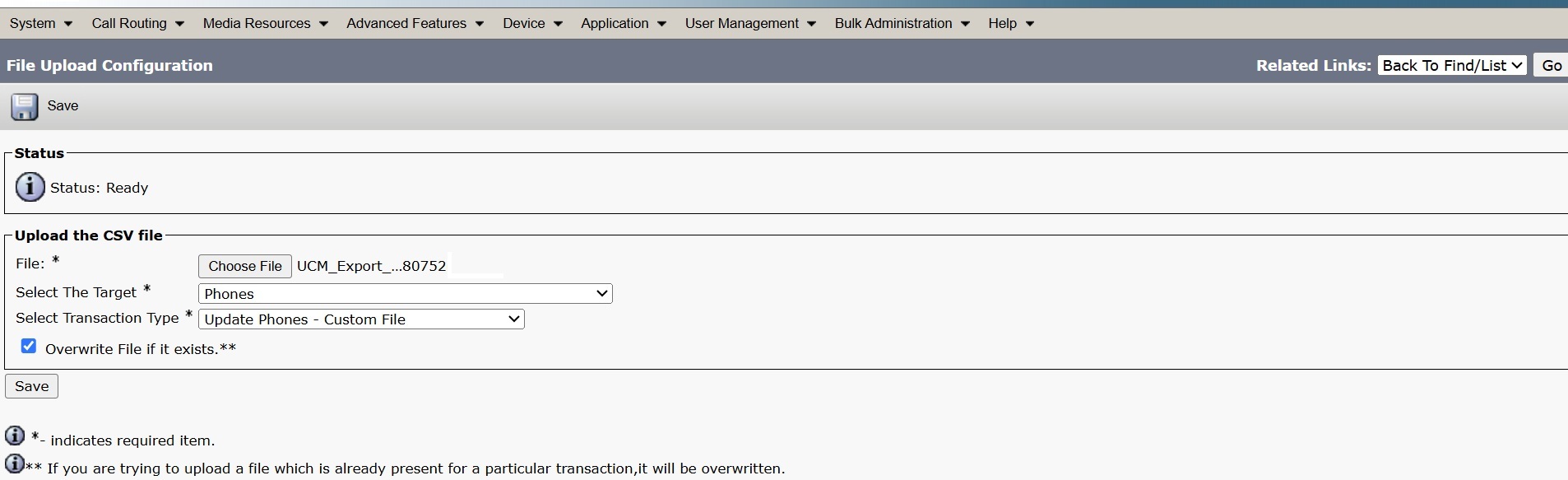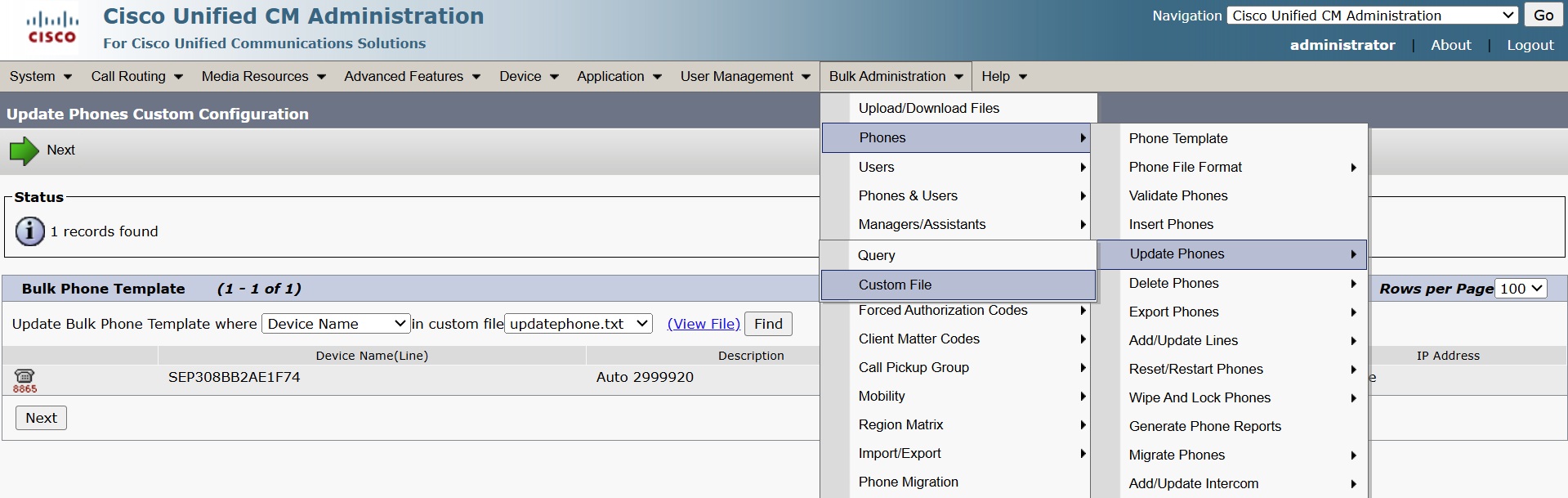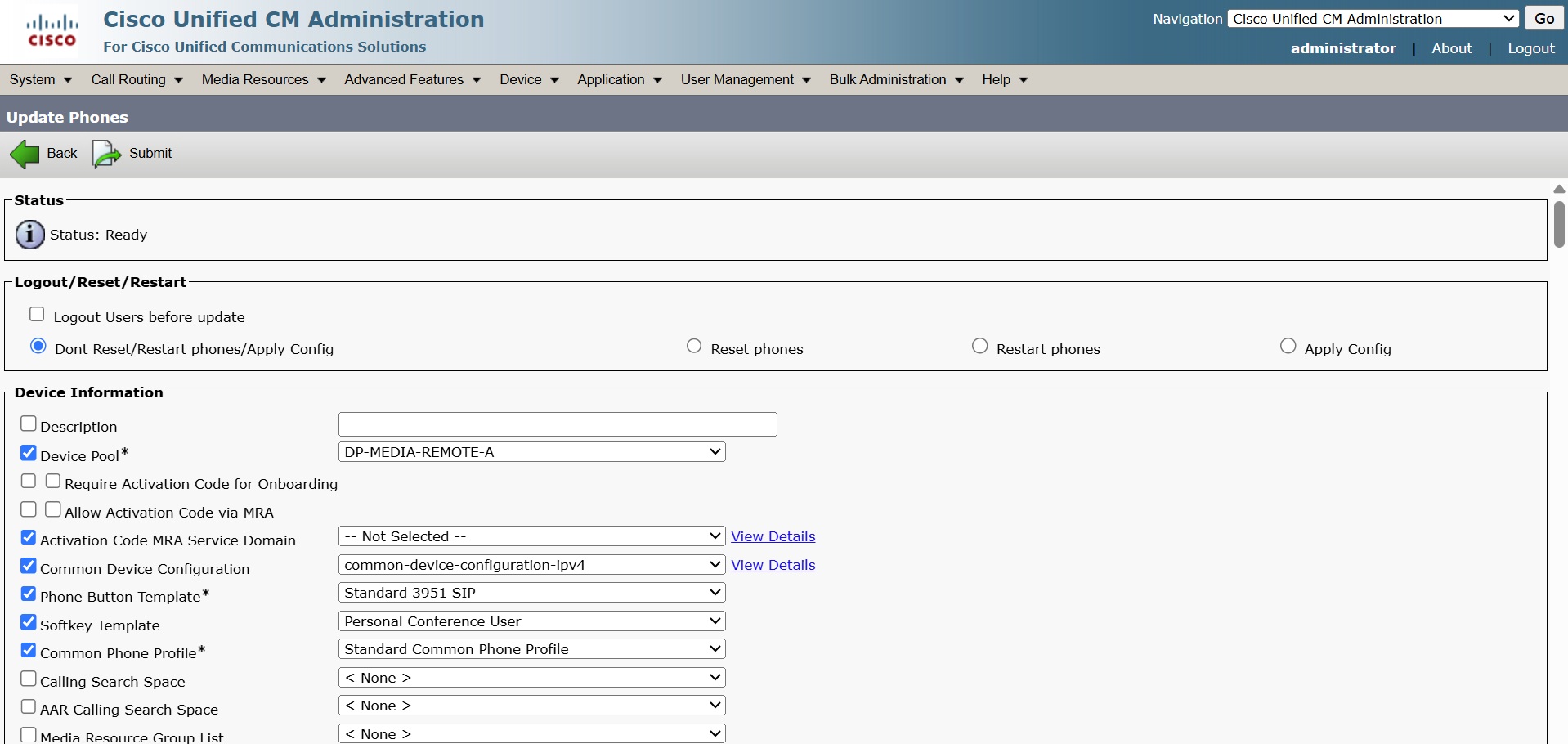- Начало
- /
- Статия


Мигрирайте Unified CM към Webex
 В тази статия
В тази статия Обратна връзка?
Обратна връзка?Мигрирайте настройките Unified CM за потребители, устройства, номера и местоположения към платформата Webex Calling за по-добро потребителско изживяване, както и за използване на услуги за облачни разговор Cisco Webex и, мобилност, съобщения и обаждания от корпоративен клас.
Общ преглед
Мигрирайте потребители, устройства, номера и местоположения от Unified CM към платформата Webex Calling за по-добро потребителско изживяване, както и за използване на облачните Cisco Webex услуги за обаждания, мобилност и съобщения в целия корпоративен мащаб.
Стъпките, описани тук, са приложими и за специалния екземпляр.
Оценка на готовността за миграция
Използвайте Migration Insights (Control Hub → Services → Upgrades & Migrations → Migration Insights), за да вземете информирано решение за мигриране към Webex Calling. Въз основа на тази информация можете уверено да мигрирате към Webex Calling.
За повече информация как да генерирате отчета за статистиката за миграцията вижте Статистика за миграцията.
След като експортирате и изтеглите .zip файла, получавате списъка с изходни CSV файлове, включени в този zip файл.
За да получите пълния списък на експортирания zip файл, вижте Експортиране на ZIP файл.
SharedlineGroupMigrationReport.csv и HuntGroup_CallQueue_CallPark_CallPickUpGroups.CSV трябва да се използват, за да се определи кои потребители са във връзка помежду си за групови функции и трябва да мигрират заедно.
Мигрирайте Unified CM към Webex Calling
Преди да започнете
Преди да започнете миграцията, уверете се, че отговаряте на следните изисквания:
-
Уверете се, че имате активен абонамент с Webex Calling като опция за внедряване в облака.
Когато изберете Webex Calling, получавате право PID A-FLEX-P-CALL за вашия абонамент. PID A-FLEX-P-CALL позволява право на временно лицензиране, получено от GLO за срок до 18 месеца, докато се прави преход от локален UC Manager към Webex Calling в облака. Това право дава поддръжка на основно ниво и в двете среди за обаждания до 18 месеца, докато клиентите преминават към Webex Calling.
За да отворите случай с GLO, вижте Поддръжка на лицензиране в раздела Портал за администриране на лицензи.
-
Център за контрол на достъпа като администратор на организацията. За повече информация вижте Присвояване на роли на организационен акаунт в Cisco Webex Control Hub.
-
Вземете файловете BAT/CSV за потребителите и устройствата Unified CM. За повече информация вижте Cisco Unified Communications Manager Инструмент за групово администриране (BAT).
-
Уверете се, че телефоните на Unified CM, които мигрирате, използват Phone Load версия 14.1 или по-нова. За повече информация вижте Инсталиране или надстройка Cisco IP Phone фърмуер.
-
Уверете се, че всички ваши крайни потребители от Unified CM са осигурени като Webex потребители чрез Cisco Directory Connector или по друг начин. За повече информация вижте Инсталиране на конектор за директория Cisco.
- (Webex само за правителството) Неговият мандат е да завърши стъпките за миграция на фърмуера на телефона. За повече информация вижте Мигриране на телефона към Webex Calling.
-
Влезте в Control Hub, отидете на Услуги → Надстройки и миграции.
- Щракнете върху Първи стъпки в плочката Мигриране Unified CM към Webex Calling .
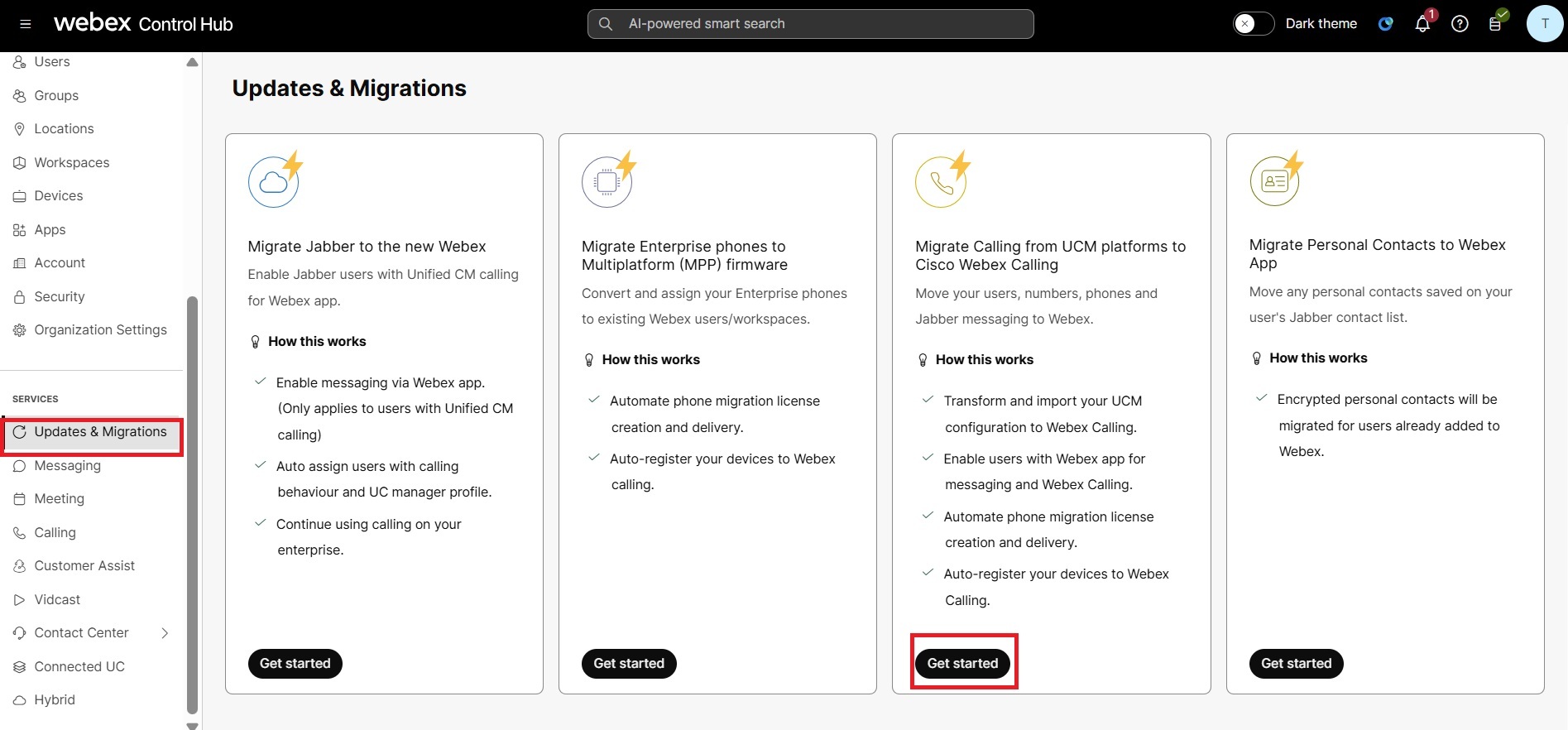
За да преместите някои или всички потребители, работни пространства и устройства от локално обаждане към Webex Calling, следвайте:
- Стъпка 1: Прегледайте предпоставките
- Стъпка 2: Импортиране на данни
- Стъпка 3: Мигрирайте към Webex Calling
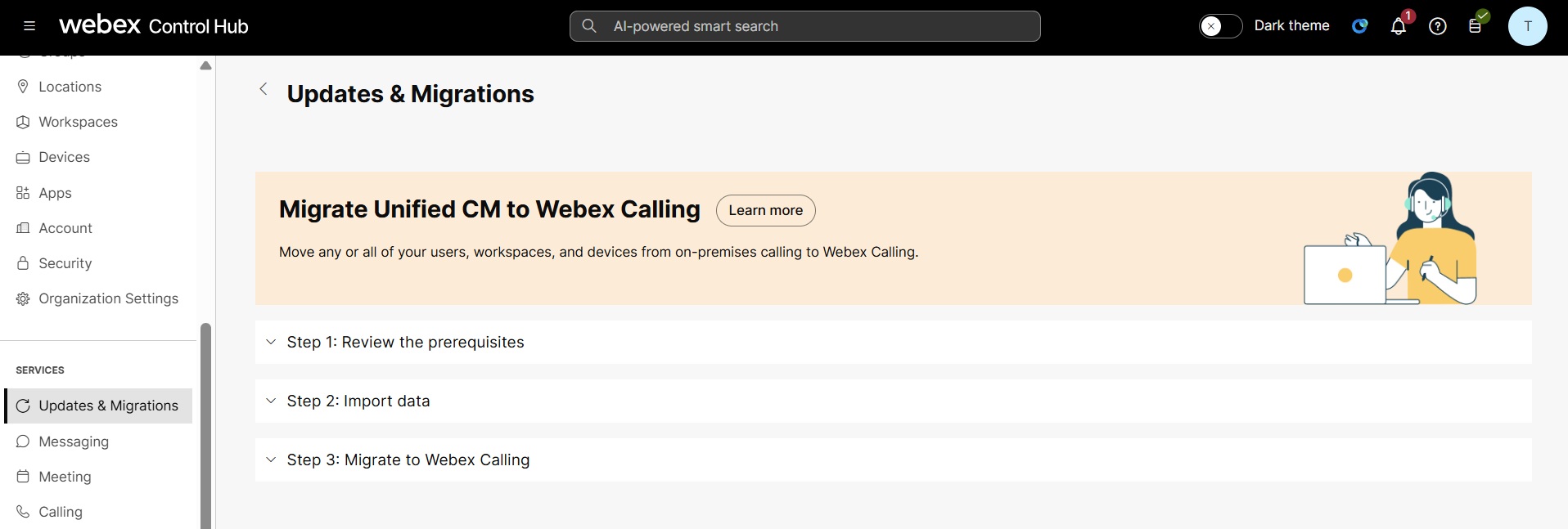
Стъпка 1: Прегледайте предпоставките
Щракнете върху падащото меню Стъпка 1, за да видите списъка с предпоставки. Уверете се, че сте прочели и изпълнили всички предварителни задачи, преди да продължите към стъпка 2: Импортиране на данни.
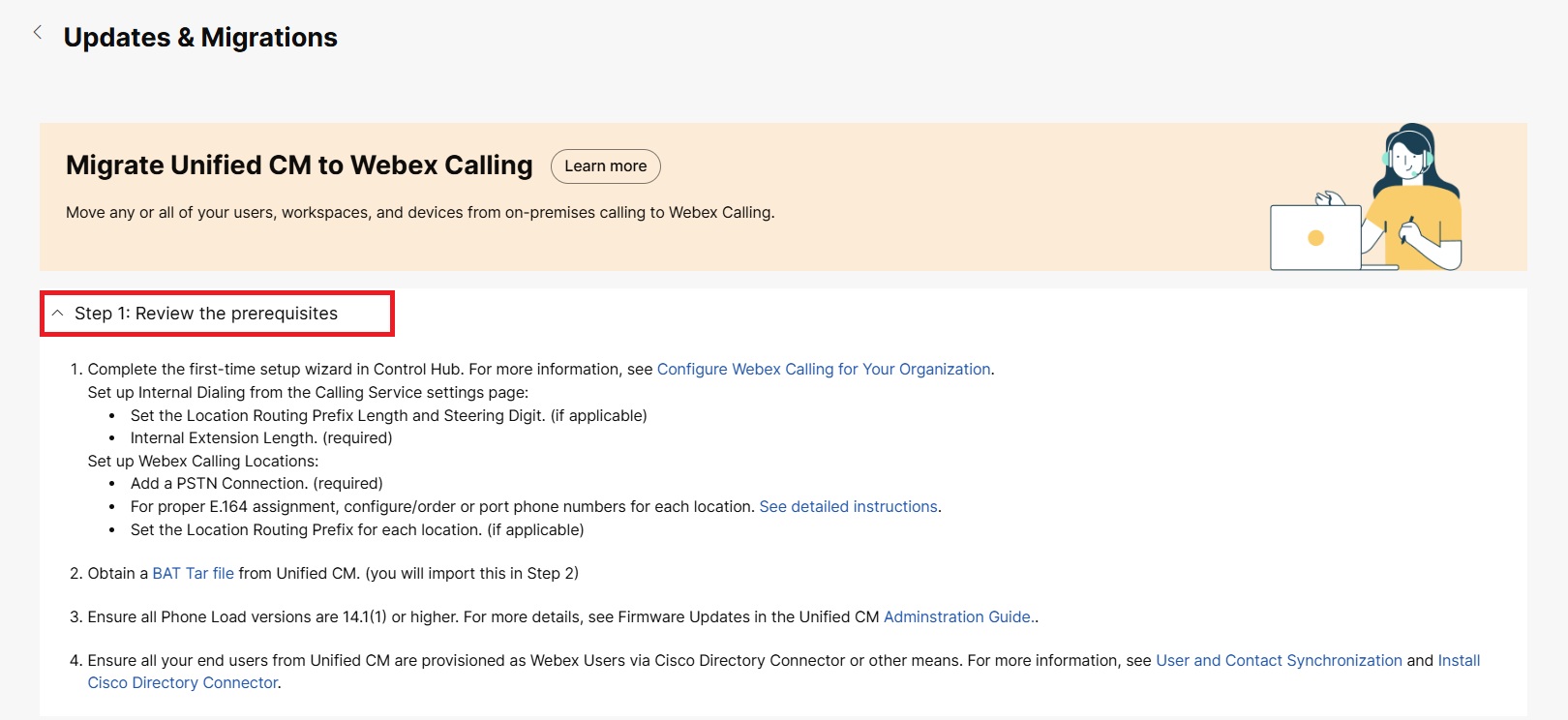
Стъпка 2: Импортиране на данни
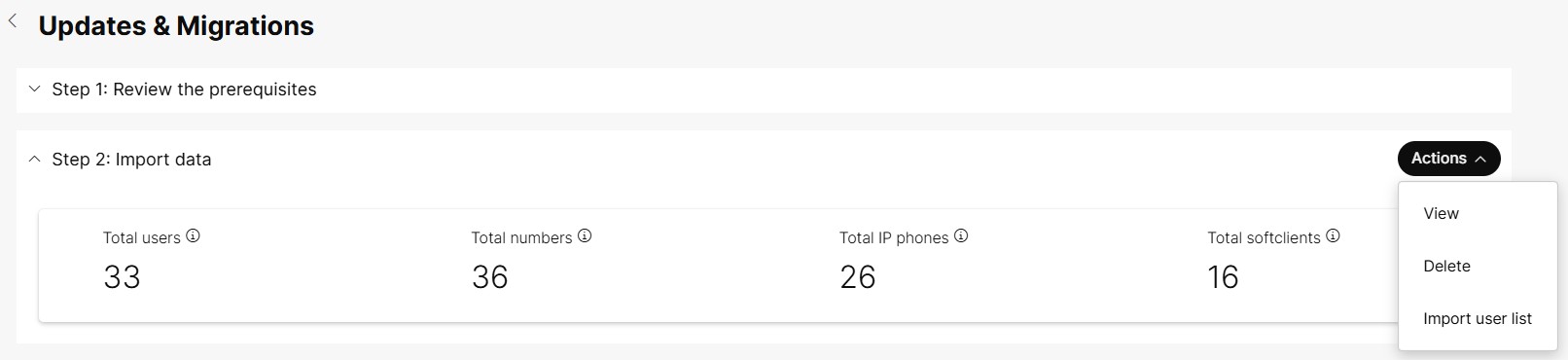
| 1 |
Кликнете върху Стъпка 2: Импортиране на данни → Action→ Import потребителски списък. | ||||||||||||||||||
| 2 |
За да качите .tar файла, плъзнете и пуснете .tar файла или щракнете върху Избор на файл, за да прегледате местоположението на tar файла, изберете файла и след това щракнете върху Отвори. След като качването е успешно и завършено, бутонът Създаване на нова задача в стъпка 3: Мигриране към Webex Calling е активиран. | ||||||||||||||||||
| 3 |
На бутона Действие можете да видите следните опции:
|
Стъпка 3: Мигрирайте към Webex Calling
След като импортирате .tar файла, щракнете върху Стъпка 3: Мигриране към Webex Calling → Започнете нова задача.

Създаване на нова задача
Създайте задача за мигриране, за да мигрирате настройките си Unified CM.
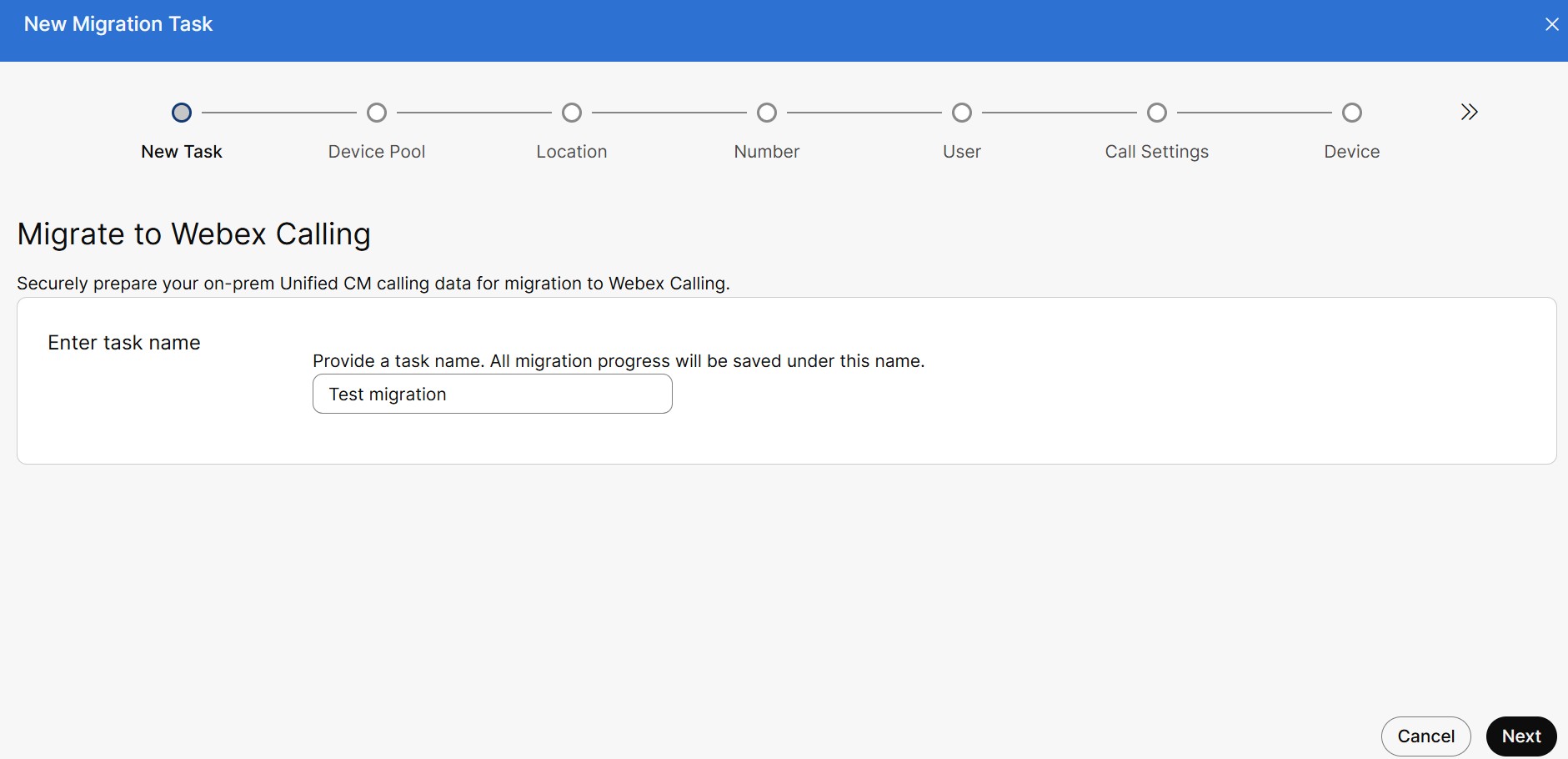
| 1 |
В прозореца Нова задача за миграция въведете уникалното име на задачата в полето Въведете име на задачата. Името на задачата трябва да съдържа минимум 8 знака.
Можете да мигрирате максимум 1000 потребители и 1000 устройства в една задача. Трябва да създадете няколко задачи за мигриране, за да мигрирате над 1000 потребители или устройства.
|
| 2 |
Щракнете върху Напред. |
Картографиране на пула от устройства с местоположения
Можете да изберете как вашето устройство Unified CM да се съпоставя с местоположение Webex Calling. Задайте местоположение Webex Calling на пул устройства Unified CM или го оставете недефинирано , за да го направите по-късно. Unified CM DNS, които са картографирани към един набор от устройства, могат да бъдат мигрирани. Тази страница също така изброява пуловете устройства, които са мигрирани или чакат за мигриране към определено местоположение.
Ако не искате да включвате местоположение в тази задача, можете да го оставите неопределено. За повече информация вижте Конфигуриране на Cisco Webex Calling за вашата организация.
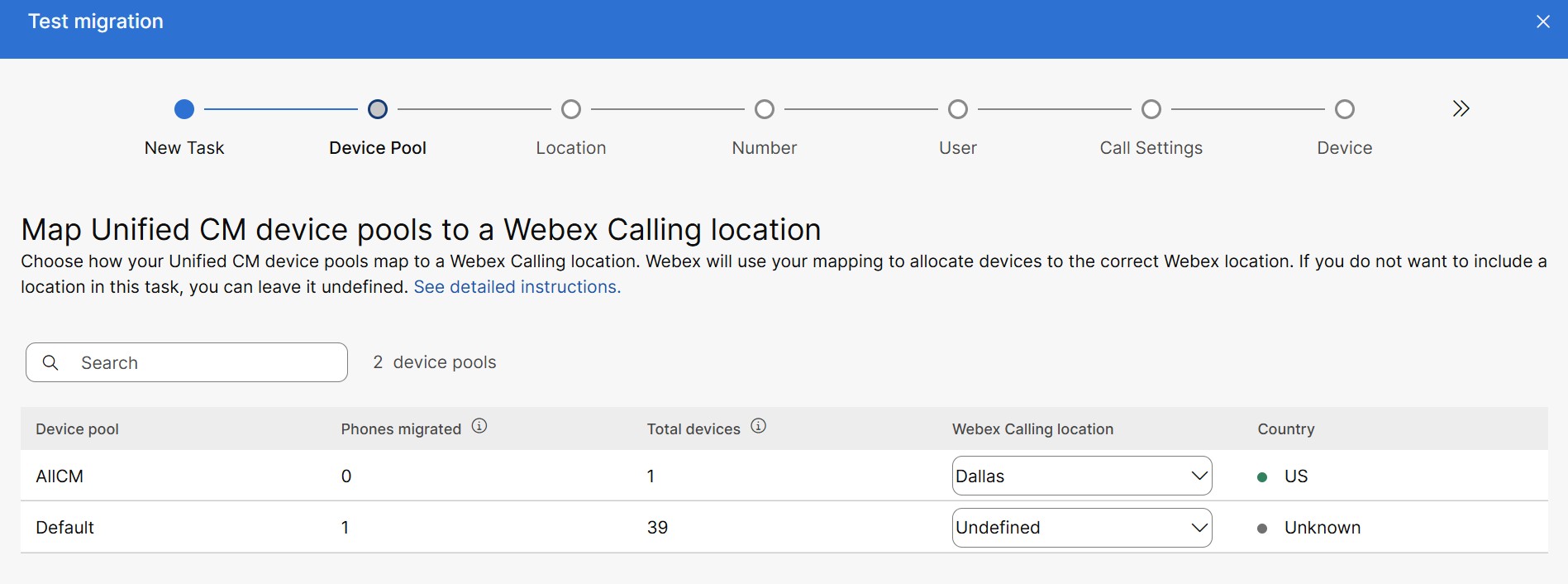
| 1 |
Можете да видите следните подробности в Карта Unified CM пул устройства към страница с местоположение Webex Calling:
|
| 2 |
Щракнете върху полето Търсене и въведете пула от устройства или местоположението, за да филтрирате и видите съответните данни. |
| 3 |
Щракнете върху падащия списък Webex Calling местоположение , за да изберете местоположение и щракнете върху Напред. |
Присвояване на местоположение
Уверете се, че телефонните номера и вътрешните номера са присвоени на правилното местоположение, след което изберете местата, които искате да включите в задачата за мигриране.
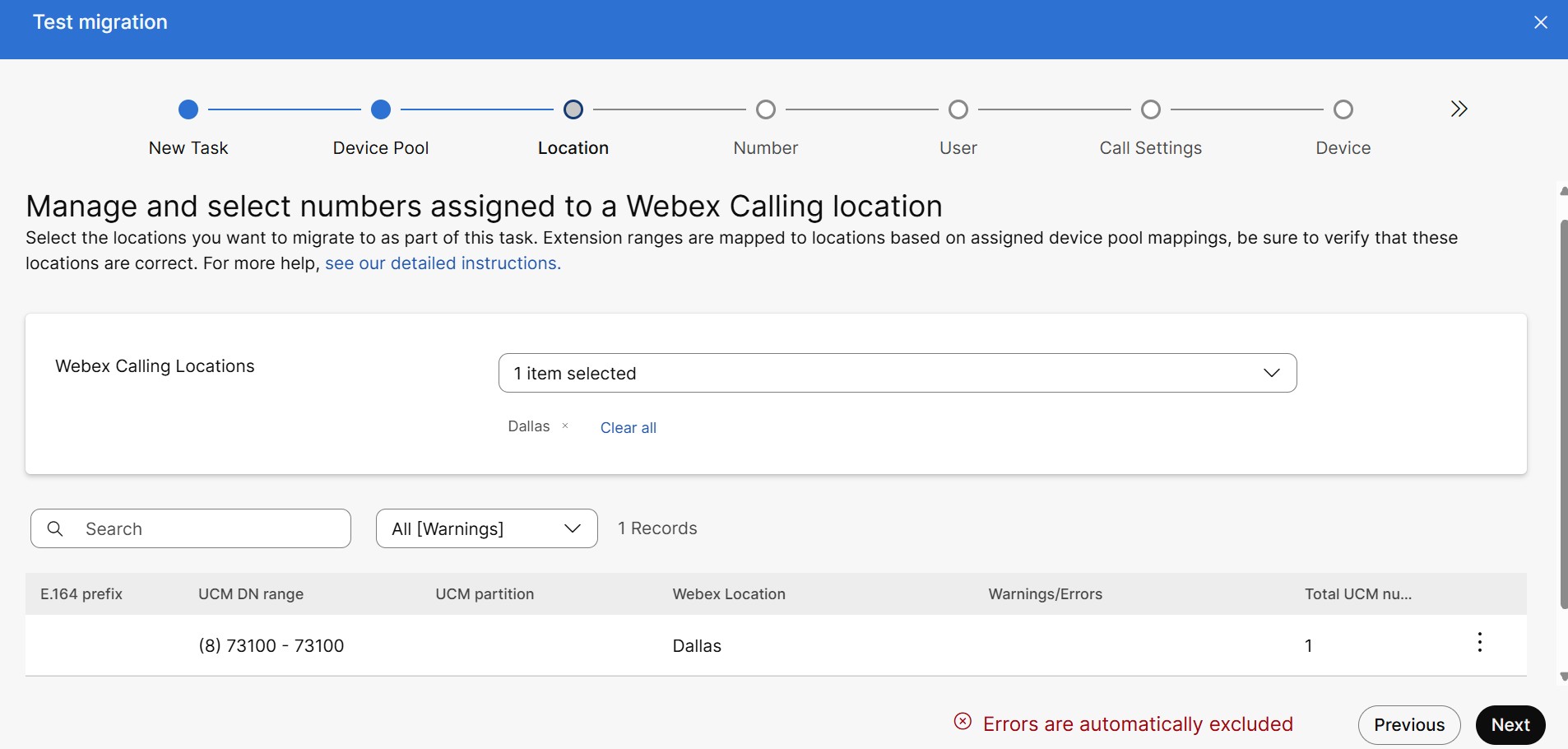
| 1 |
Кликнете върху падащия списък Webex Calling Местоположения , за да изберете местоположение. Можете да видите записите на избраните местоположения. Полето за запис са общ префикс (E.164), унифициран DN диапазон от телефонни номера и разширения, UCM дял, Webex местоположение, предупреждение/грешки и общ UCM номер. Ако има едно и също устройство, свързано с няколко местоположения, трябва да разрешите задължителното предупреждение. Всички други предупредителни съобщения, като например неподдържана или противоречива дължина на разширението на телефонния номер, са само за информация. Можете също да щракнете върху падащия списък Всички (предупреждения) , за да видите списъка с всички предупреждения. |
| 2 |
За да преместите общия брой редове на UCM между местоположенията, щракнете върху иконата за многоточие и изберете желаната дестинация от списъка. |
| 3 |
Щракнете върху Напред. |
Управление на номерата в местоположението
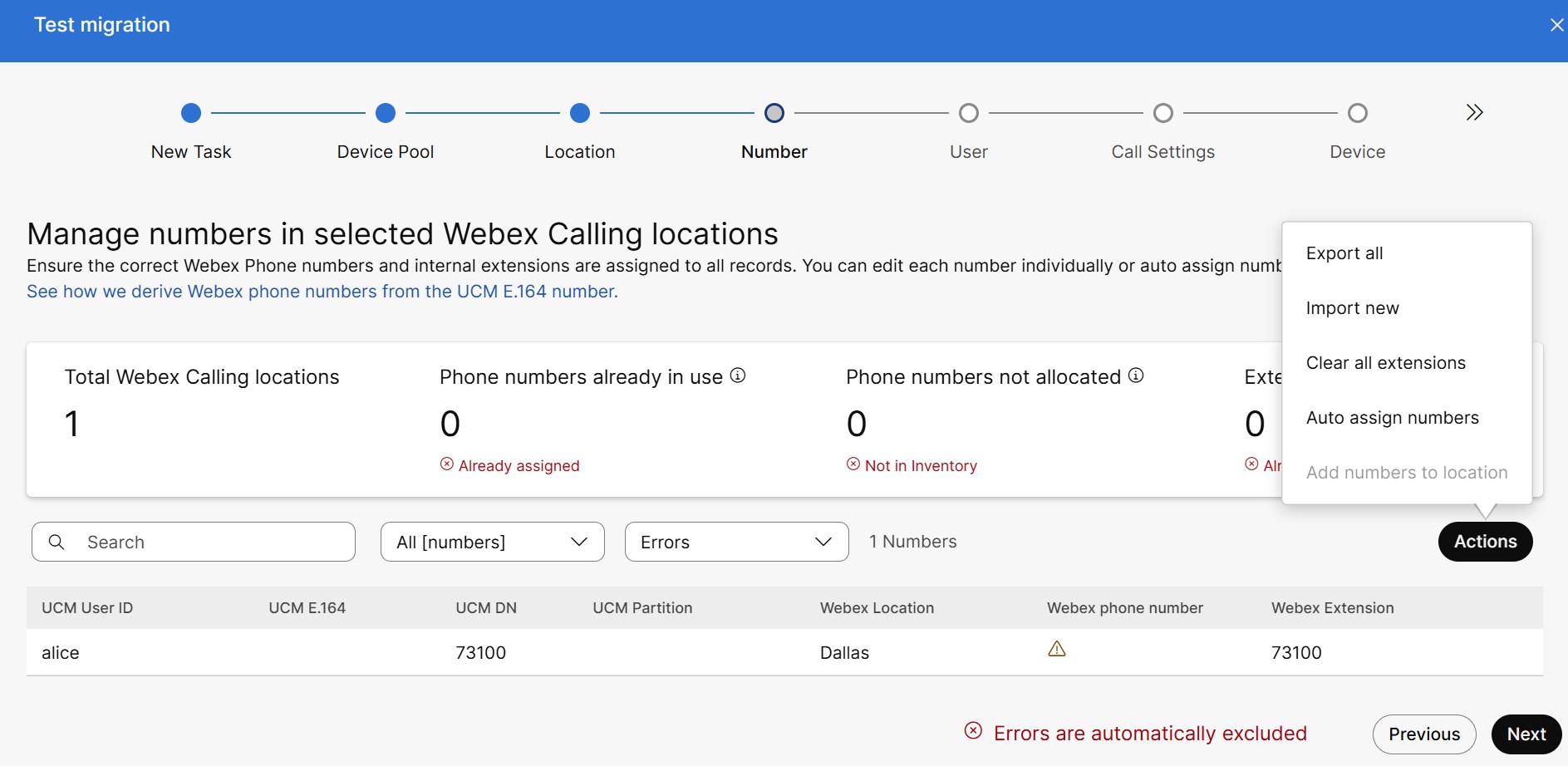
| 1 |
На страницата Управление на номера в избрани местоположения Webex Calling се показват следните подробности:
|
| 2 |
За да зададете телефонен номер Webex на работна област,
|
| 3 |
Можете да видите следните задачи в иконата Действие .
Сценарии за автоматично присвояване на номера и добавяне на номера към местоположението Сценарий 1: В миграционния поток, ако цялото местоположение Webex е локален шлюз, можете да видите опцията Добавяне на номера към местоположението е разрешено, Автоматично присвояване на номера в сиво. Кликнете върху Добавяне на числа към местоположението. Това действие ще конфигурира производни телефонни номера Webex за локално базирано PSTN в местоположение Webex Calling. За да продължите с автоматичното конфигуриране на телефонни номера, щракнете върху Приемам и продължи. Активирайте Активиране на номера , за да активирате номера сега, в противен случай той може да бъде активиран чрез страницата Номера . Сценарий 2: В потока на миграция, ако всички местоположения Webex са свързани с облак PSTN или Cisco PSTN, можете да видите опцията Автоматично присвояване на номера активирано,Добавяне на номера към местоположението е сиво. Ако не искате да използвате съществуващия UCM номер и разширения, използвайте опцията Автоматично присвояване на номера , за да изберете всеки наличен номер от това местоположение и да го зададете. Активирайте Генериране на разширения , за да генерирате разширенията и щракнете върху Приемане и продължаване. Сценарий 3: В потока на миграция, ако местоположението Webex е комбинация от локално базирано PSTN и свързано с облака PSTN или Cisco PSTN. Добавяне на номера към местоположението и автоматичното присвояване на номера са сиви. |
Присвояване на номера на потребител или работно пространство
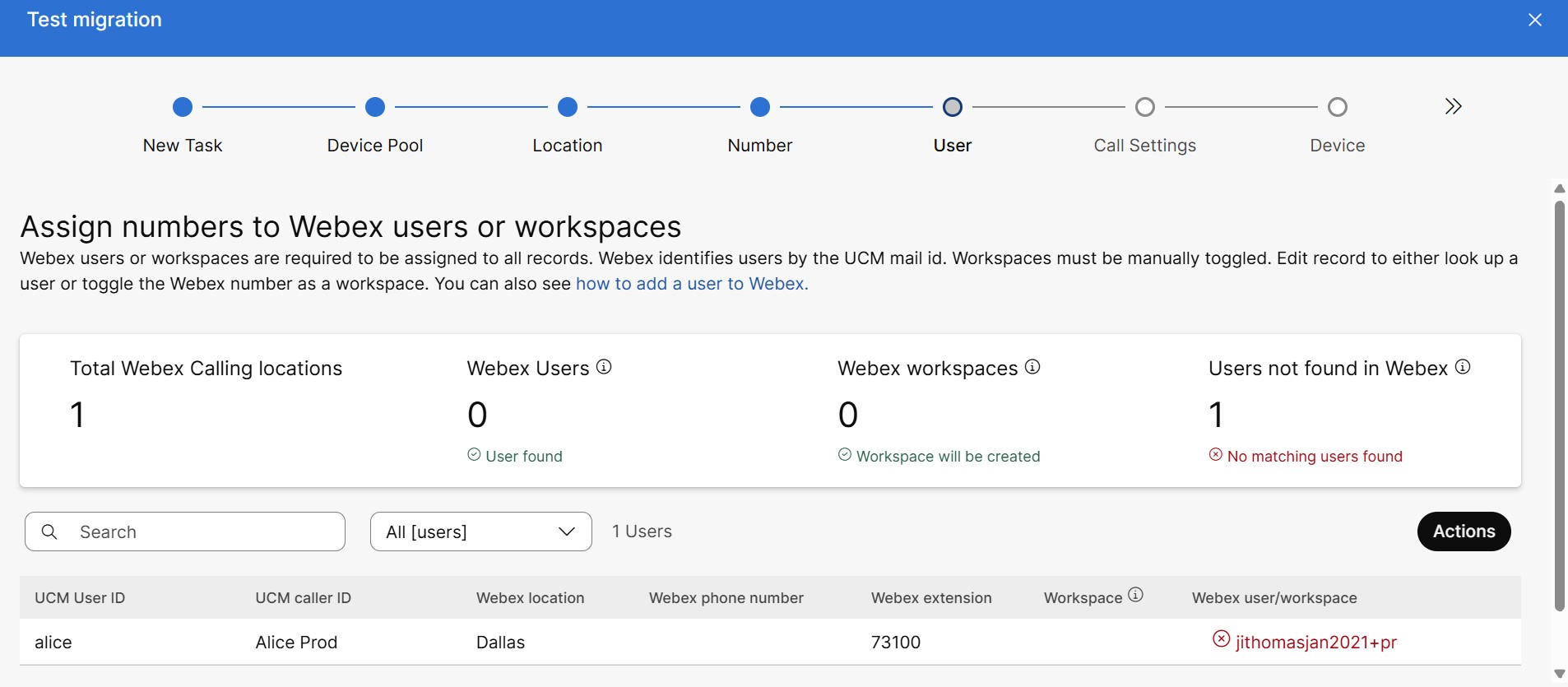
| 1 |
За да зададете работна област, задръжте курсора на мишката върху края на желания ред, за да щракнете върху иконата Редактиране , и разрешете превключвателя Работни пространства . | ||||||||||||||||||||
| 2 |
За да премахнете запис от процеса на мигриране, щракнете върху иконата и щракнете върху Отказ или Премахване в изскачащия прозорец за потвърждение. | ||||||||||||||||||||
| 3 |
Можете да видите той да следва задачи в иконата за действие ,
| ||||||||||||||||||||
| 4 |
Щракнете върху Напред. Появява се страницата Настройки за повикване.
|
Настройки за обаждания
Задайте опции за потребители и работни пространства, където е приложимо.
Можете да изберете лиценза за обаждания и разрешенията за обаждания за потребител и работно пространство въз основа на идентификаторите на абонамента.

В лиценз за обаждания на потребители: когато потребителите мигрират от Unified CM към Webex Calling с помощта на инструмента за миграция, могат да им бъдат присвоени само лицензи за професионални обаждания или CX Essentials . Когато трябва да зададете лиценз Webex Standard по време на миграцията, тогава не използвайте този инструмент. За да зададете стандартния лиценз, използвайте потребителски файл CSV и след това използвайте функциите Мигриране от инструмента Unified CM , за да мигрирате останалите данни от Unified CM към Webex.
В лиценз за обаждания на работното пространство: когато работното пространство мигрира от Unified CM към Webex с помощта на инструмент за миграция, може да им бъдат присвоени лицензи за работно пространство или професионално работно пространство .
Радио бутоните са активирани или деактивирани въз основа на идентификатора на абонамента.
Проверете дали устройството отговаря на условията
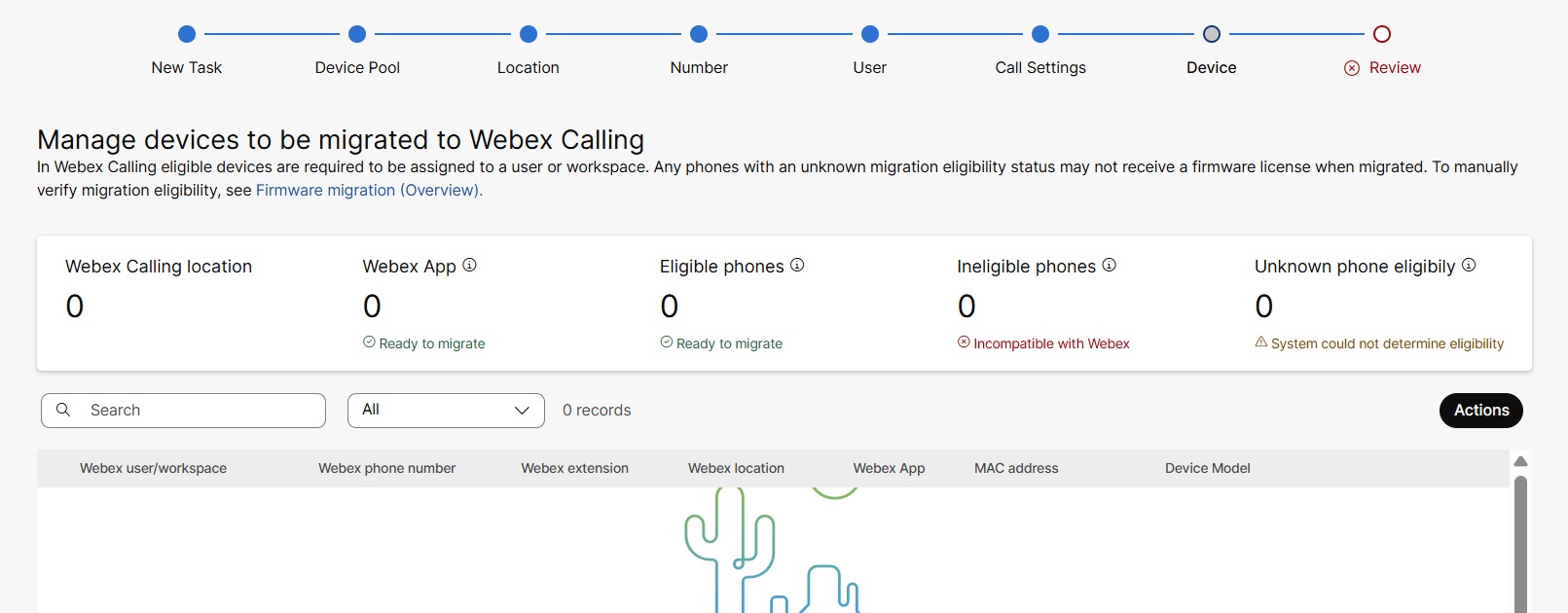
| 1 |
На страницата Управление на устройствата за мигриране към Webex Calling се показват следните подробности:
|
| 2 |
За да актуализирате адреса MAC на устройството или да промените модела на устройството, щракнете върху реда на устройството, щракнете върху иконата за редактиране и след това променете адреса MAC в текстовото поле Устройство MAC. |
| 3 |
Щракнете върху Действия , за да използвате функциите за експортиране и импортиране и да промените записите. |
| 4 |
Щракнете върху Напред и се появява страницата Преглед. |
Преглед
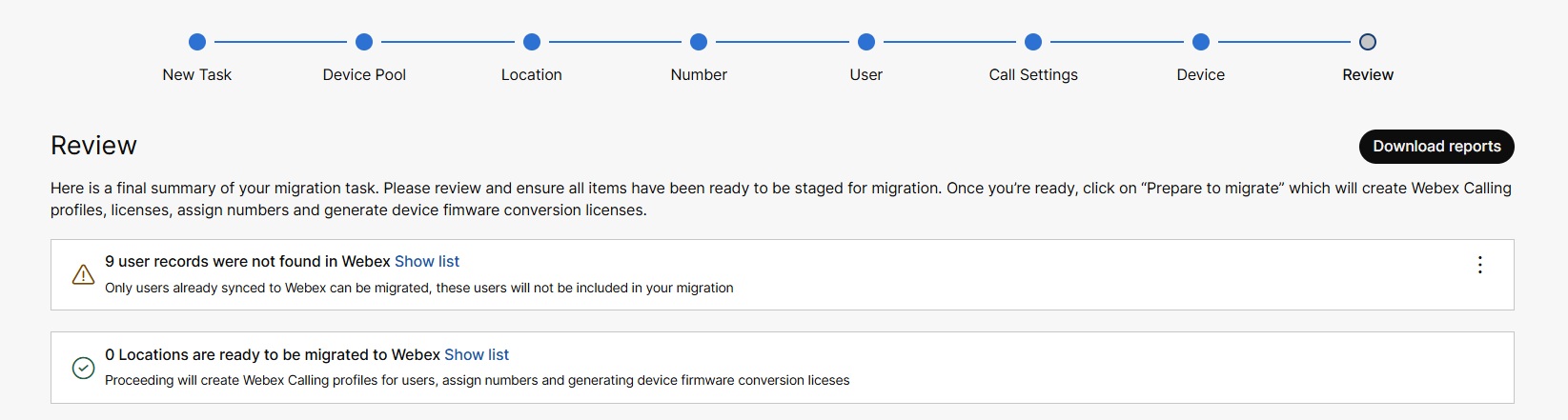
| 1 |
Щракнете върху Показване на списъка до изключените или включените елементи, за да разгънете и прегледате подробностите за причината за включване или изключване. | ||||||||||||
| 2 |
Изберете някоя от следните опции:
| ||||||||||||
| 3 |
Щракнете върху Подготовка за мигриране. Показва се страницата Готови за мигриране . Инструментът за миграция извършва следните предмиграционни дейности:
| ||||||||||||
| 4 |
Щракнете върху Затваряне. Страницата Мигриране на Unified CM към Webex Calling се показва със списък със задачи, които са в различно състояние.
Следващата таблица изброява състоянието и описанието на задачата:
| ||||||||||||
| 5 |
Щракнете върху Завършване на миграцията , за да изтеглите файла на манифеста във формат .zip, който съдържа адреса MAC на телефоните във формат a Ако Cloud-Connected UC е активиран, той поема миграцията на устройството. |
Стартиране на миграцията
Трябва да влезете в Cisco Unified CM и да качите файла CSV с данните за устройството, за да започнете миграцията. Уверете се, че имате файла CSV, който съдържа данните за потребителя и телефона, които искате да импортирате от Unified CM в услугата за обаждания в облака Webex.
Качване на файлове, за да започнете миграцията
| 1 |
Влезте в Cisco Unified CM. |
| 2 |
От Cisco Unified CM Administration отидете на Групово администриране > Качване/изтегляне на файлове. |
| 3 |
Щракнете върху Добавяне на нов. Появява се прозорецът Конфигурация на качване на файл.
|
| 4 |
В текстовото поле Файл въведете пълния път на файла за качване от изтегления файл на манифеста или щракнете върху Преглед и намерете файла. |
| 5 |
От падащия списък Избор на целта изберете целта като Телефон. |
| 6 |
От падащия списък Тип транзакция изберете типа транзакция като Актуализиране на телефона - Персонализиран файл. |
| 7 |
Поставете отметка в квадратчето Презаписване на файл, ако съществува, ако искате да презапишете съществуващ файл със същото име. |
| 8 |
Щракнете върху Запиши. Показва се състоянието на качването.
|
| 9 |
Повторете стъпки от 4 до 8 за всички генерирани файлове. |
Актуализиране на телефоните с помощта на персонализирани файлове
Използвайте тази процедура, за да мигрирате потребители и устройства без лиценз за Enterprise. Инструментът за миграция автоматично преобразува лиценза на тези потребители и устройства.
| 1 |
От Cisco Unified CM Administration изберете Групово администриране > Телефони > Актуализиране на телефони > Персонализиран файл. Появява се страницата Персонализирана конфигурация за актуализиране на телефони.
|
| 2 |
От падащия списък Актуализиране на шаблон за групов телефон изберете Име на устройството. |
| 3 |
Кликнете върху Търсене. Телефоните, които са изброени във файловете, ако са налични, се показват на тази страница. |
| 4 |
Щракнете върху Напред. |
| 5 |
Поставете отметка в квадратчетата за необходимите параметри и актуализирайте подробностите като описание, име на зареждане на телефона, сървър за зареждане и т.н. в съответните полета. |
| 6 |
От секцията Информация за работата изберете една от следните опции.
|
| 7 |
Щракнете върху Подаване. |
| 8 |
Повторете стъпки от 1 до 7 за всички генерирани файлове. |
| 9 |
За да видите състоянието на изпратената работа, отидете на Cisco Unified CM Administration → Групово администриране → Планиране на задачи. |
| 10 |
Изберете вашата работа, за да видите състоянието на работата. |